Otázka
Problém: Ako opraviť Bcrypt.dll chýba alebo je poškodený v systéme Windows?
Dobrý deň, vyskytla sa zvláštna chyba, ktorá sa zobrazuje vždy, keď sa pokúšam použiť Skype – „Tento program sa nedá spustiť, pretože vo vašom počítači chýba bcrypt.dll. Skúste program preinštalovať, aby ste tento program opravili.“ Aplikáciu teraz nemôžem vôbec používať a je to pre mňa veľmi frustrujúce. Máte nejaké nápady, ako to vyriešiť? Vopred ďakujem.
Vyriešená odpoveď
Windows je zložitý operačný systém s tisíckami zabudovaných rôznych komponentov, aby fungoval správne. Na akomkoľvek počítači sú kedykoľvek spustené procesy na pozadí, naplánované úlohy, služby a ďalšie položky a všetky musia v danom čase fungovať v harmónii.
DLL[1] súbory sú jedným z najbežnejších typov súborov, s ktorými sa môžete stretnúť v systéme Windows – sú to prípony súborov podobné ako spustiteľné súbory a používa sa na implementáciu kódu alebo na vyvolanie určitých prvkov, keď ich vyžaduje systém alebo aplikácie. DLL sa nedá spustiť priamo a na svoju činnosť často využíva hostiteľov. Keď takýto súbor chýba alebo je poškodený, súvisiaca aplikácia, proces alebo iné komponenty už nebudú môcť správne fungovať.
Bcrypt.dll je jedným zo súborov, ktoré používatelia označili za vinníka neočakávaných chýb. V niektorých prípadoch sa môžu používatelia stretnúť s chybou pri pokuse o spustenie konkrétnej aplikácie, napríklad Skype, pri pokuse o spustenie príkazov na príkazovom riadku alebo dokonca po spustení počítača. Niektoré z problémov môžu byť menšie, zatiaľ čo iné môžu ľuďom zabrániť v používaní dôležitých aplikácií, ako je napríklad Windows Store.
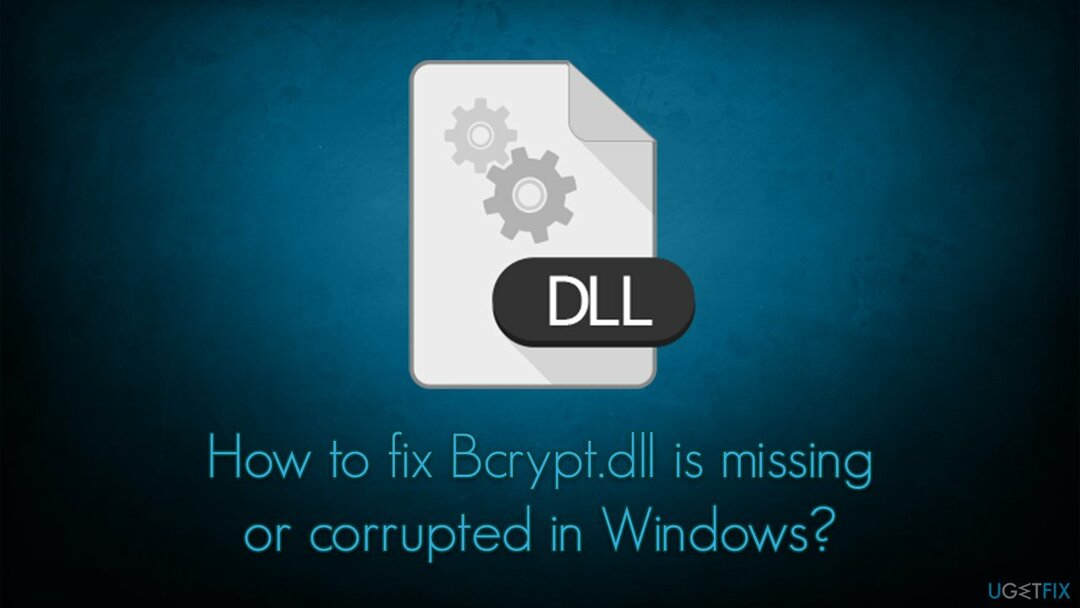
Bcrypt.dll je spustený v rámci procesu známeho ako Windows Cryptographic Primitives Library a je neoddeliteľnou súčasťou systému Windows, a preto sa nachádza v priečinku System32. Poskytuje kryptografické operácie, ako je vytváranie hashov alebo šifrovanie[2] a dešifrovanie údajov. Ak dôjde k poruche, niektoré komponenty sa nedajú správne spustiť, čo vedie k chybe.
Ak chcete opraviť chybu Bcrypt.dll, budete musieť vyskúšať niekoľko možností riešenia problémov, ktoré uvádzame nižšie, kým nenájdete tú, ktorá vám vyhovuje.
1. Použite softvér na automatickú opravu
Ak chcete opraviť poškodený systém, musíte si zakúpiť licencovanú verziu Reimage Reimage.
Keďže Bcrypt.dll je súčasťou operačného systému Windows, jeho poškodenie môže spôsobiť problémy pri pokuse o otvorenie niektorých aplikácií alebo pri používaní počítača vo všeobecnosti. Poškodenie systémových súborov je jedným z najvýznamnejších dôvodov modrej obrazovky[3] zlyhania, chyby DLL a ďalšie bežné problémy v systéme Windows.
ReimageAutomatická práčka Mac X9 dokáže automaticky nájsť a nahradiť poškodené alebo chýbajúce súčasti systému bez toho, aby používatelia museli preinštalovať operačný systém, čím by sa zbavili chyby v procese. Preto si stiahnite aplikáciu a spustite s ňou úplnú kontrolu systému – patentovaná technológia robí zázraky, pokiaľ ide o bežné problémy s počítačom.
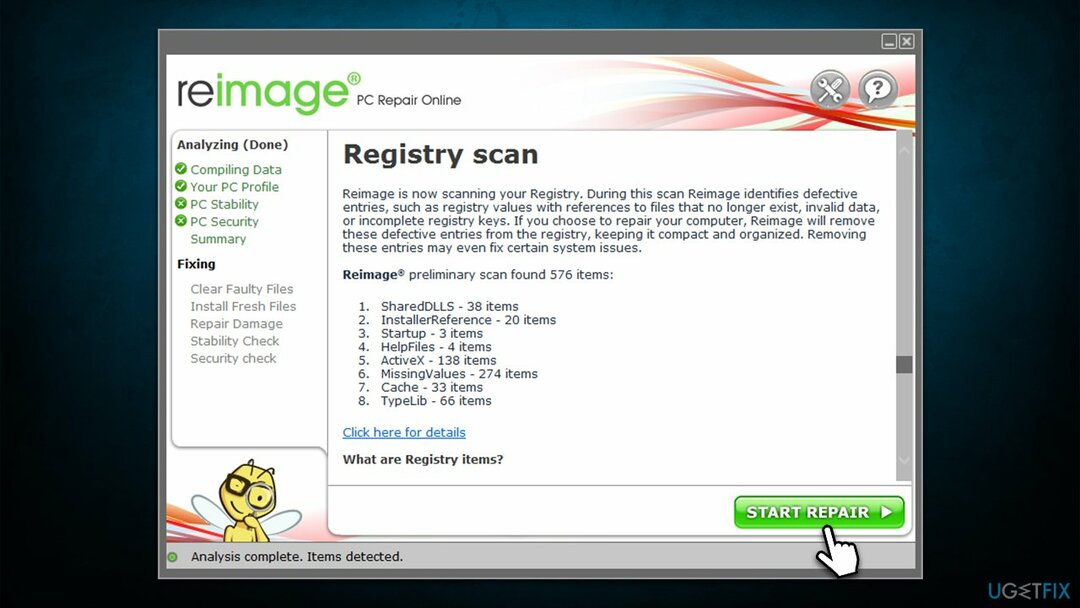
2. Spustite nástroj na riešenie problémov s aplikáciou Windows Store
Ak chcete opraviť poškodený systém, musíte si zakúpiť licencovanú verziu Reimage Reimage.
Ak chybu spôsobuje jedna zo vstavaných aplikácií, napríklad Skype, mali by ste skúsiť spustiť príslušný nástroj na riešenie problémov.
- Napíšte Riešenie problémov vo vyhľadávaní systému Windows a stlačte kláves Enter
- Kliknite Ďalšie nástroje na riešenie problémov
- Prejdite nadol na Aplikácie Windows Store možnosť a vyberte ju
- Kliknite Spustite nástroj na riešenie problémov a čakať na výsledky
- Použite návrhy a potom reštartovať váš počítač.
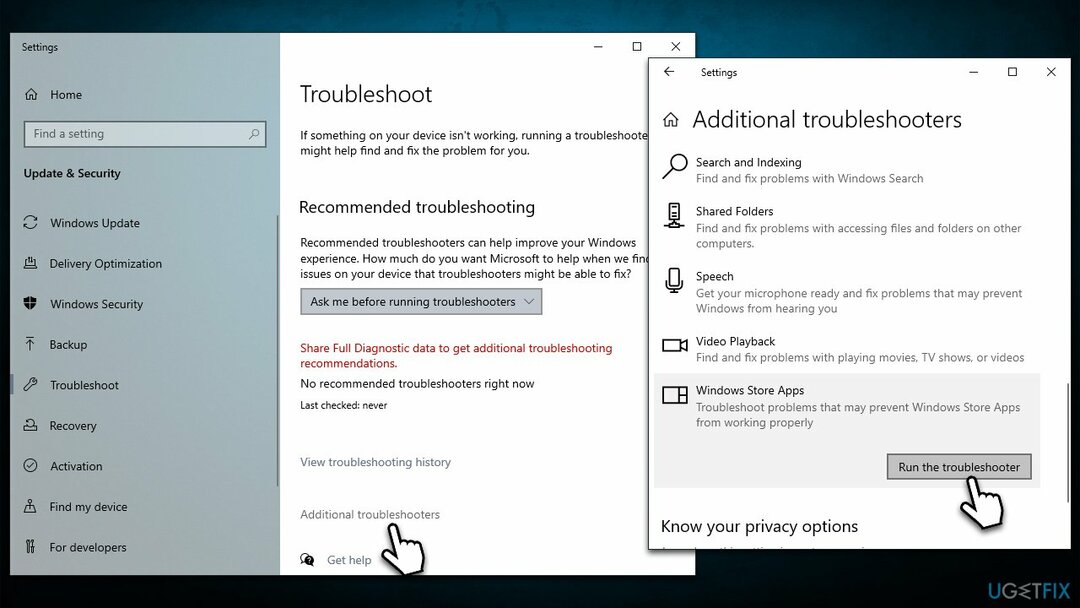
3. Spustite SFC a DISM
Ak chcete opraviť poškodený systém, musíte si zakúpiť licencovanú verziu Reimage Reimage.
Poškodenie systémových súborov alebo poškodené obrazové súbory systému Windows je možné opraviť spustením niekoľkých príkazov vo zvýšenom príkazovom riadku.
- Typ cmd vo vyhľadávaní systému Windows
- Kliknite pravým tlačidlom myši na Príkazový riadok a vyberte Spustiť ako správca
- Kedy Kontrola uživateľského účtu zobrazí sa, kliknite Áno
- Vložte nasledujúci príkaz a stlačte Zadajte:
sfc /scannow - Počkajte na dokončenie skenovania a potom spustite každý z týchto príkazov:
dism /online /čistý-obrázok /checkhealth
dism /online /čistenie-obrazu /obnoveniezdravia - Reštart vaše zariadenie.
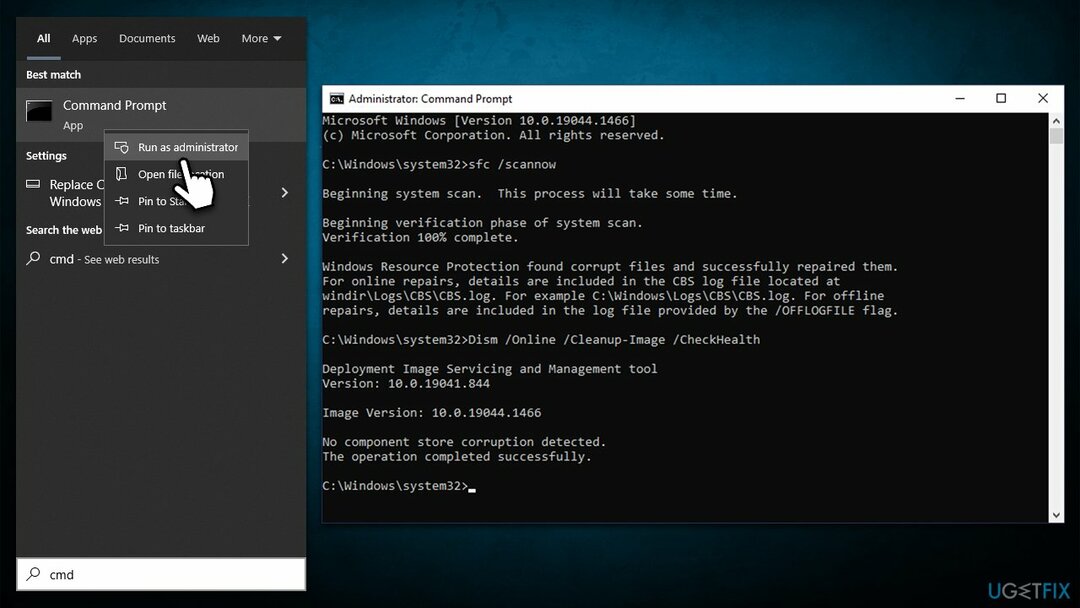
4. Preinštalujte ovplyvnený program
Ak chcete opraviť poškodený systém, musíte si zakúpiť licencovanú verziu Reimage Reimage.
Ak ste si istí, ktorá aplikácia spôsobuje problém pri preinštalovaní, môže to opraviť chybu Bcrypt.dll.
- Kliknite pravým tlačidlom myši Štart a vybrať Aplikácie a funkcie
- Posuňte zobrazenie nadol a vyhľadajte príslušnú aplikáciu
- Vyberte Odinštalovať > Odinštalovať
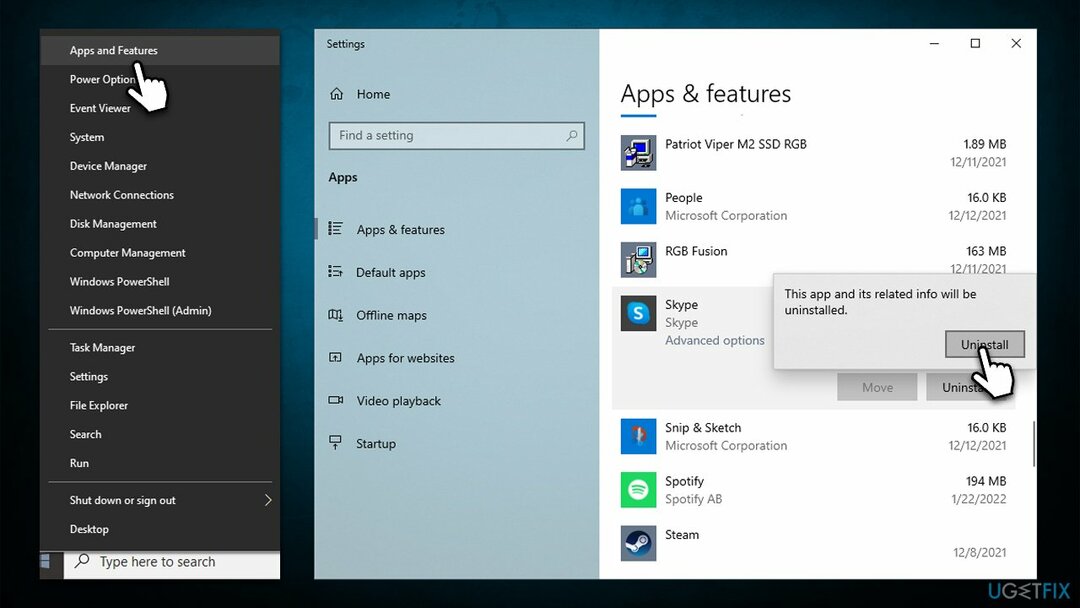
- Pri odstránení programu postupujte podľa pokynov na obrazovke
- Reštart PC a preinštalovať to.
Ak máte problémy so vstavanou aplikáciou Windows, môžete namiesto toho prejsť na Pokročilé možnosti a skúste to Oprava alebo Resetovať to namiesto toho.
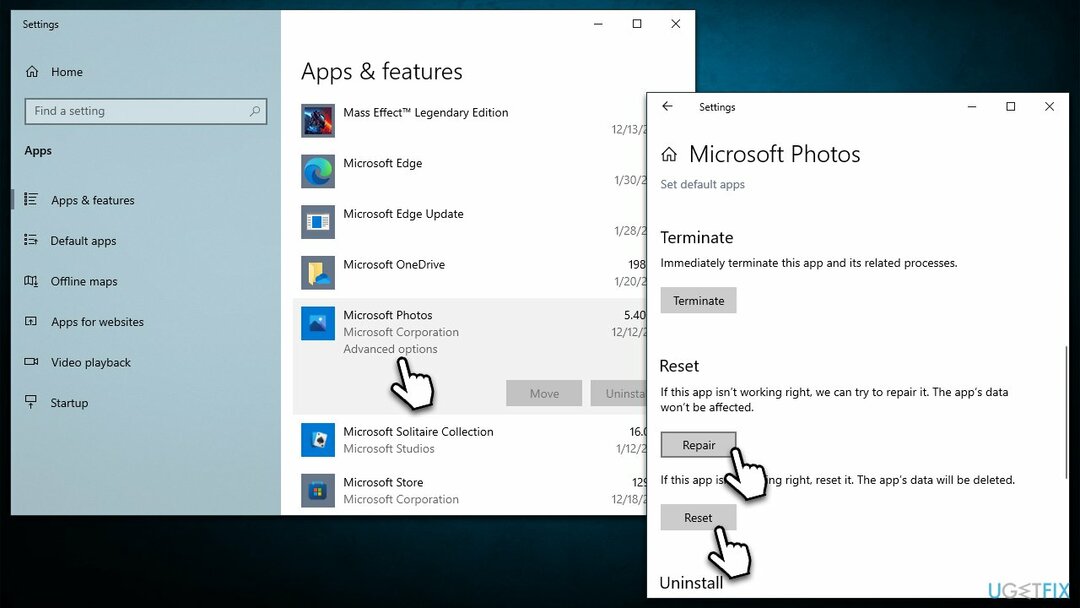
5. Použite nástroj na vytváranie médií
Ak chcete opraviť poškodený systém, musíte si zakúpiť licencovanú verziu Reimage Reimage.
V niektorých prípadoch sa chýbajúce súbory DLL nedajú žiadnym spôsobom opraviť, a preto môžete preinštalovať systém Windows bez straty súborov (aj keď stále odporúčame vytvárať zálohy). Odpojte aj všetky externé zariadenia, ako sú tlačiarne alebo fotoaparáty.
- Navštíviť oficiálna stránka spoločnosti Microsoft a stiahnite si inštalačné médium Windows 10 (Verzia Windows 11)
- Dvakrát kliknite na inštalačný program a vyberte ho Áno kedy UAC sa objaví
- Súhlasiť s podmienkami
- Vyzdvihnúť Vytvorte inštalačné médium (USB flash disk, DVD alebo ISO súbor) pre inú možnosť PC a kliknite Ďalšie
- Vyberte Použite odporúčané možnosti pre tento počítač začiarknite políčko a kliknite Ďalšie
- Vyberte si ISO súbor a kliknite Ďalšie
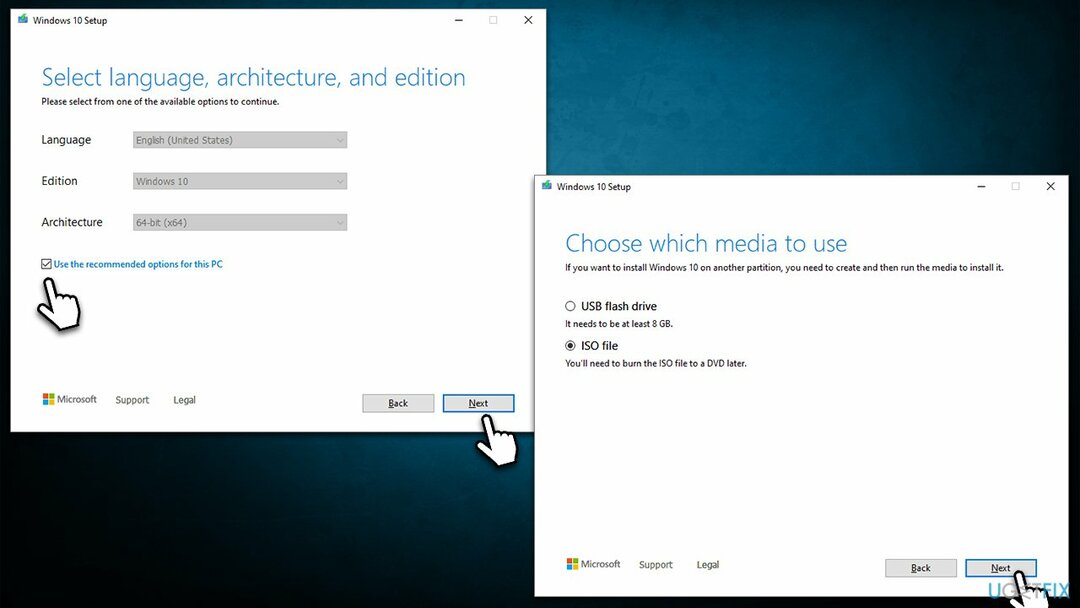
- Keď pripravíte ISO, vložte ho do nefunkčného PC
- Reštartujte zariadenie a rýchlo stlačte F8, F10, F12, Del, alebo iné tlačidlo, ktoré vám umožní načítať BIOS
- Tu prejdite na Boot a nastavte prioritu zavádzania na USB
- Reštart váš systém a potom pokračujte podľa pokynov na obrazovke preinštalovať Windows.
Ďalšie chyby, s ktorými sa možno budete chcieť zoznámiť:
- XAPOFX1_5.DLL sa nenašla alebo chýba
- WLDCore.dll chýba
- GameLaunchHelper.exe chýba
- VCRUNTIME140.dll chýba.
Opravte svoje chyby automaticky
Tím ugetfix.com sa snaží zo všetkých síl pomôcť používateľom nájsť najlepšie riešenia na odstránenie ich chýb. Ak nechcete bojovať s manuálnymi technikami opravy, použite automatický softvér. Všetky odporúčané produkty boli testované a schválené našimi odborníkmi. Nástroje, ktoré môžete použiť na opravu chyby, sú uvedené nižšie:
Ponuka
sprav to hneď!
Stiahnite si opravušťastie
Záruka
sprav to hneď!
Stiahnite si opravušťastie
Záruka
Ak sa vám nepodarilo opraviť chybu pomocou aplikácie Reimage, požiadajte o pomoc náš tím podpory. Prosím, dajte nám vedieť všetky podrobnosti, o ktorých si myslíte, že by sme mali vedieť o vašom probléme.
Tento patentovaný proces opravy využíva databázu 25 miliónov komponentov, ktoré dokážu nahradiť akýkoľvek poškodený alebo chýbajúci súbor v počítači používateľa.
Ak chcete opraviť poškodený systém, musíte si zakúpiť licencovanú verziu Reimage nástroj na odstránenie škodlivého softvéru.

VPN je rozhodujúca, pokiaľ ide o to súkromia používateľa. Online sledovače, ako sú súbory cookie, môžu používať nielen platformy sociálnych médií a iné webové stránky, ale aj váš poskytovateľ internetových služieb a vláda. Aj keď použijete najbezpečnejšie nastavenia prostredníctvom webového prehliadača, stále môžete byť sledovaní prostredníctvom aplikácií, ktoré sú pripojené k internetu. Okrem toho prehliadače zamerané na ochranu osobných údajov, ako je Tor, nie sú optimálnou voľbou z dôvodu zníženej rýchlosti pripojenia. Najlepším riešením pre vaše maximálne súkromie je Súkromný prístup na internet – byť anonymný a bezpečný online.
Softvér na obnovu dát je jednou z možností, ktorá by vám mohla pomôcť obnoviť svoje súbory. Keď súbor vymažete, nezmizne vo vzduchu – zostane vo vašom systéme, pokiaľ naň nie sú zapísané žiadne nové údaje. Data Recovery Pro je softvér na obnovu, ktorý hľadá pracovné kópie odstránených súborov na pevnom disku. Pomocou tohto nástroja môžete zabrániť strate cenných dokumentov, školských úloh, osobných obrázkov a iných dôležitých súborov.